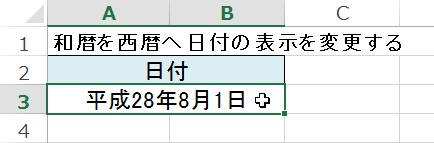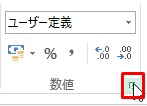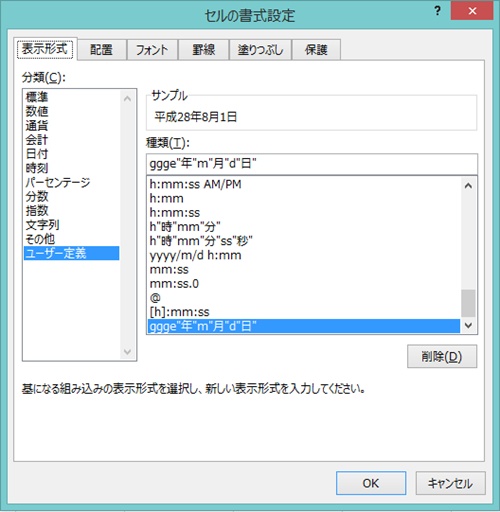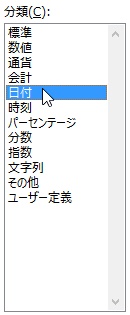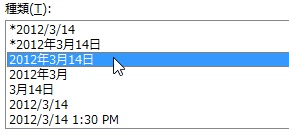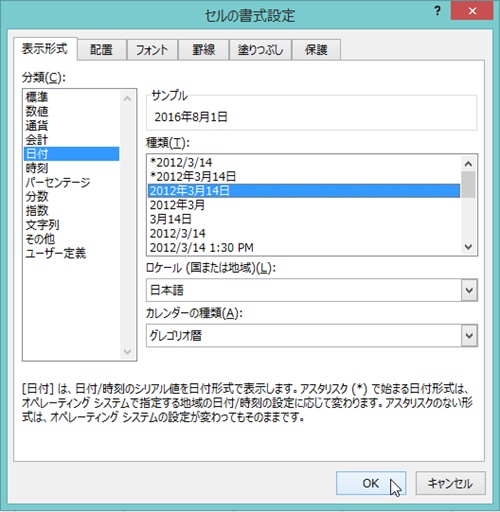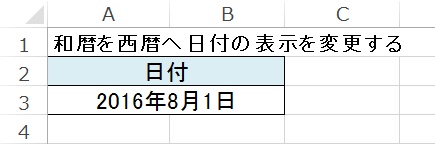【エクセル2013】和暦から西暦へ日付の表示を変える方法
 エクセルで和暦から西暦へ日付の
エクセルで和暦から西暦へ日付の
表示を変えたい時があります。
そのような場合は「セルの書式設定」
機能を使用すれば解決することが
できます。
そうはいっても、
『どうすれば和暦から西暦へ日付の
表示を変えることができるの?』
と頭を抱えている人も多いでしょう。
そこで今回は、
「和暦から西暦へ日付の表示を変える方法」
についてご紹介していきます。
この記事の目次
和暦から西暦へ日付の表示を変える方法
それでは始めていきましょう。
和暦で表示されたセルをクリックして選択する
最初に和暦で表示されたセルを
クリックして選択します。
「ホーム」タブをクリックして選択する
和暦で表示されたセルを選択したら
「ホーム」タブをクリックして選択
してください。
「数値」グループ右下のアイコンをクリックする
「ホーム」タブを選択したら
「数値」グループ右下のアイコンを
クリックして選択しましょう。
「分類」欄から「日付」をクリックして選択する
「数値」グループ右下のアイコンを
選択したら「セルの書式設定」
画面が開きます。
「セルの書式設定」画面が開いたら
「分類」欄の「日付」をクリック
して選択します。
「種類」欄から「2001年3月14日」をクリックして選択する
「分類」欄から「日付」を選択したら
画面右側にある「種類」欄から
「2001年3月14日」をクリック
して選択しましょう。
「セルの書式設定」画面の「OK」ボタンをクリックして完了!
「種類」欄から「2001年3月14日」を
選択したら「セルの書式設定」画面の
「OK」ボタンをクリックして選択を
します。
そうすると、和暦から西暦へ日付の
表示を変えることができます。
まとめ
- 和暦で表示されたセルをクリックして選択する
- 「ホーム」タブをクリックして選択する
- 「数値」グループ右下のアイコンをクリックする
- 「分類」欄から「日付」をクリックして選択する
- 「種類」欄から「2001年3月14日」をクリックして選択する
- 「セルの書式設定」画面の「OK」ボタンをクリックして完了!
お疲れ様でした。
和暦から西暦へ日付の表示を変える
ことはできましたでしょうか。
今回ご紹介した機能を使用することで
簡単に和暦から西暦へ日付の表示を
変えることができます。
あなたの作業が、手を止めることなく
進められることを心より応援しております。